Wordで表の行内で泣き別れしないようにしたい
Wordで表を作成したら、表の行内で泣き別れ(行の途中で改ページ)してしまった!
そんな時は、表の設定を変更しましょう。
泣き別れしている表
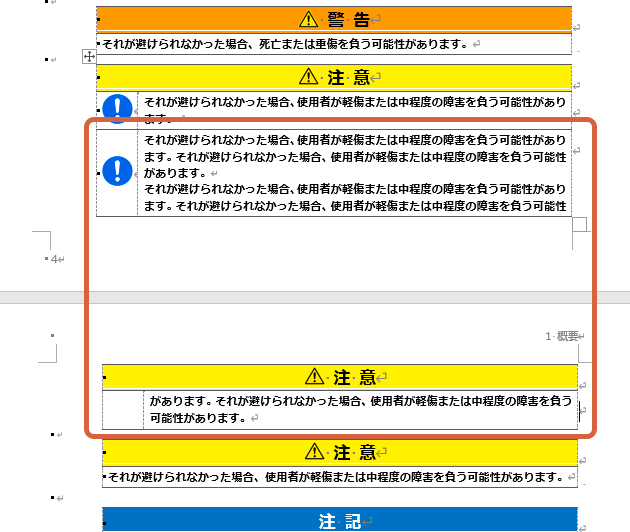
表のプロパティ:行の途中で改ページしない設定
泣き別れさせたくない表の行内にカーソルを入れます。
複数の行に設定したい場合は、設定したい行を全て選択します。
「表のプロパティ」を開く2つの方法
●「レイアウト」タブの「表」の「プロパティ」から、「表のプロパティ」ダイアログボックスを開きます。
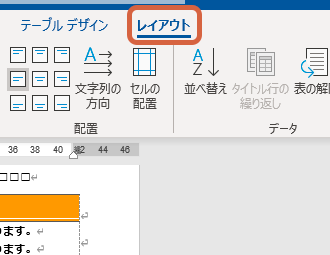
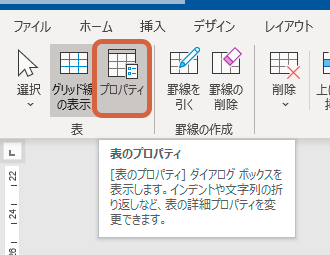
●マウスの右クリックで「表のプロパティ」を選択します。
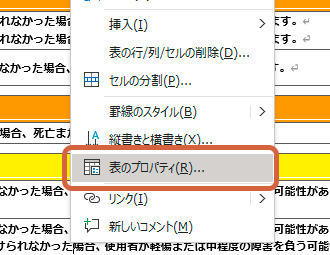
「表のプロパティ」の設定
「表のプロパティ」ダイアログボックスで、
「行」タブの「行の途中で改ページする」のチェックを外して「OK」をクリックします。
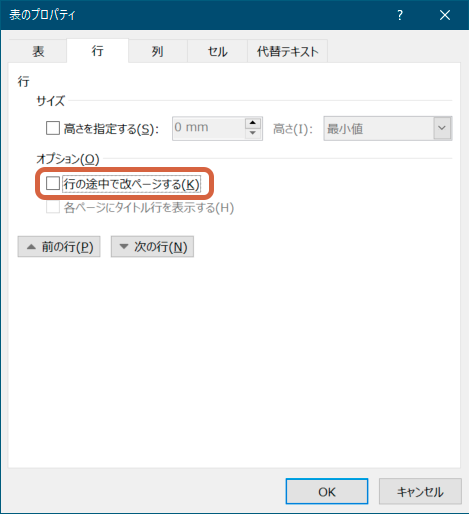
表の行全体が、次のページに送られました。
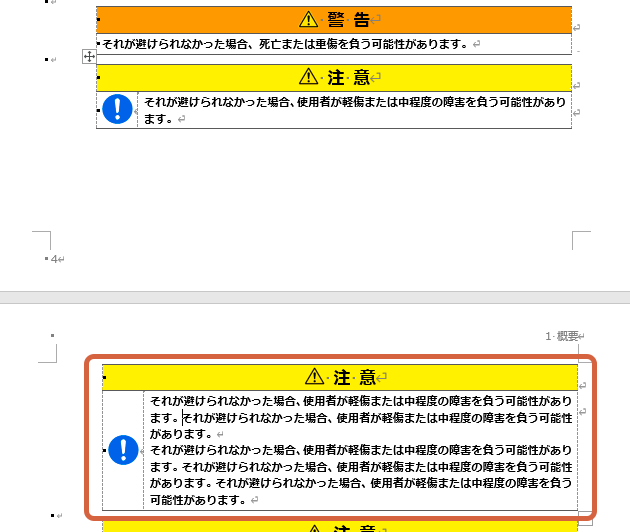
行の途中で改ページされても良いので、表の下と版面の下を揃えたい(版面いっぱいにレイアウトしたい)場合は、
「行の途中で改ページする」をチェックしましょう。
デフォルトの設定では、チェックが入っています。
以下の記事の設定と併用する(表内の段落に改ページの設定をする)ことで、改ページ位置を細かく設定することもできます。
Wordで改ページ位置を設定する
Wordの機能を活用して、効率良くレイアウトしましょう!

